【Windows版】iTunesのアップデートがエラーになった場合の対処法
このページはiTunesのアップデートがエラーになってしまう時の7つの対処法をご紹介します。
iTunesのアップデートがエラーになるのは、iPhoneを買い替えたりする場合が多いです。
そして、アップデートのエラーは以下の写真のように表示されていません?

Tunesのアップデートがエラーになる時の対処方法
WindowsとApple製品のソフトは相性が良くありません。相性が良くない事を踏まえて、iTunesのアップデートがエラーになった時の対処方法を紹介します。
iTunesのアップデートがエラーになってしまう時の対処方法
iTunesをアップデートした時にエラーが表示される場合は以下の手順を順番に試してください。
1.iTunesが入っているコンピューターに管理者としてログインしているか確かめる
iTunesは、コンピューターの管理者でなければ、エラーになります。
管理者としてログインしているか確かめる方法は以下の通りです:
スタート⇨コントロールパネル⇨ユーザーアカウント⇨ユーザーアカウント
すると以下の画面が表示されます。
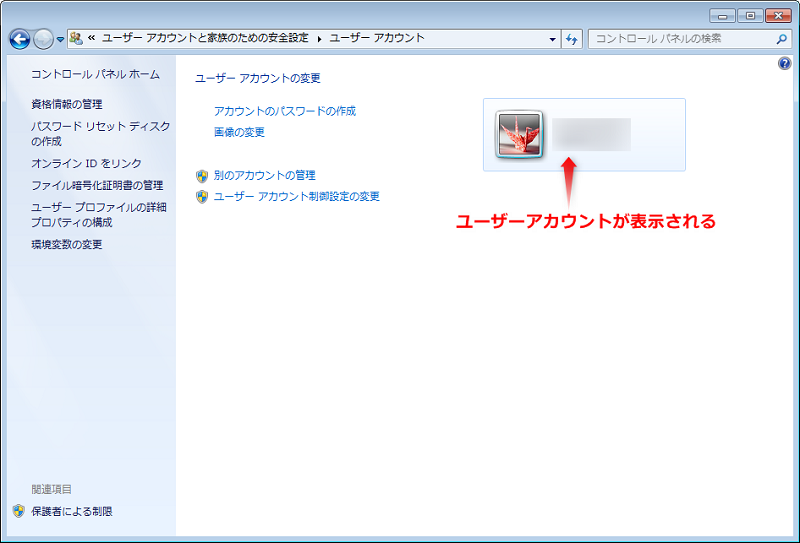
iTunesのアップデートがエラーになってしまう時の対処方法 – 1
↑の部分にユーザーアカウントが表示されますが、ここが自分のアカウントになっていなければ変更する必要があります。
2.Windowsの最新アップデートをインストールする
WindowsでiTunesを使用する為には、最新の Service Pack がアップデートされた Windows7以上が必要です。
Windows7以下の時はiTunesのアップデートがエラーになります。
まだ、Windowsが7以上でない場合には、下記からインストールする事が出来ます:
⇨http://www.windowsupdate.com/
3.最新のiTunesをダウンロードしてアップデートした時のエラー防ぐ
対策2で言ったとおりに、アップデートをした人は、最新のiTunesをダウンロードする必要があります。でないと、iTunesのアップデートがエラーになります。
以下のApple公式サイトからダウンロードが可能です。
⇨https://www.apple.com/jp/itunes/download/
4.iTunesを修復してアップデートのエラーを防ぐ
iTunesを1度でもインストールした事がある場合は、iTunesを修復するオプションが表示されます。
修復が完了した後は、再起動して再びiTunesを起動して下さい。
それでもできないとしたら、AnyFixを利用してiTunesの不具合を修復してください。
手順:
1. AnyFixを立ち上げ、「iTunes修復」項目に入ります。
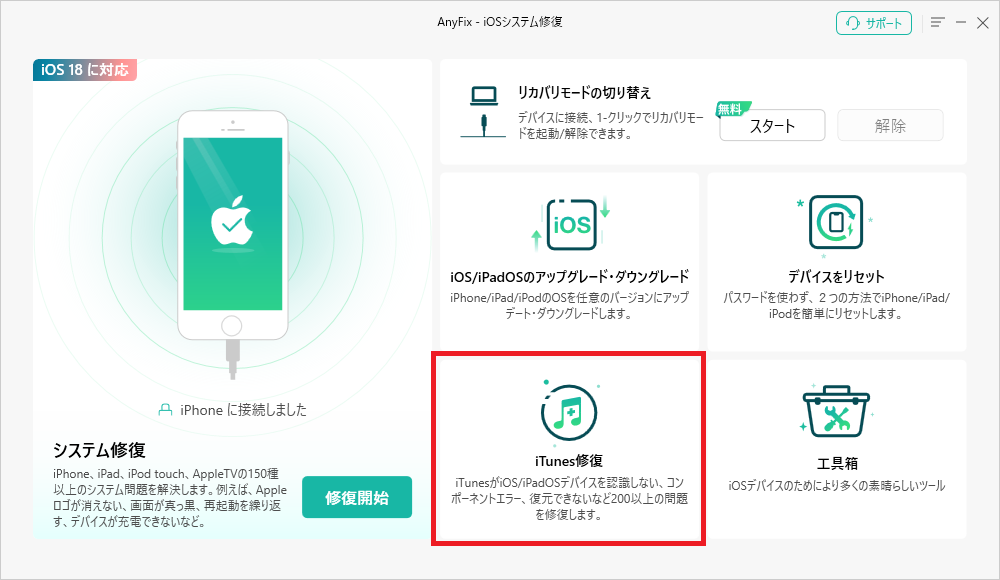
「iTunes修復」をクリック
2.次の画面で、1つ目の「iTunesインストール/ダウンロード/アップデートのエラー」を選択します。
3.「今すぐ修復」をクリックしてください。
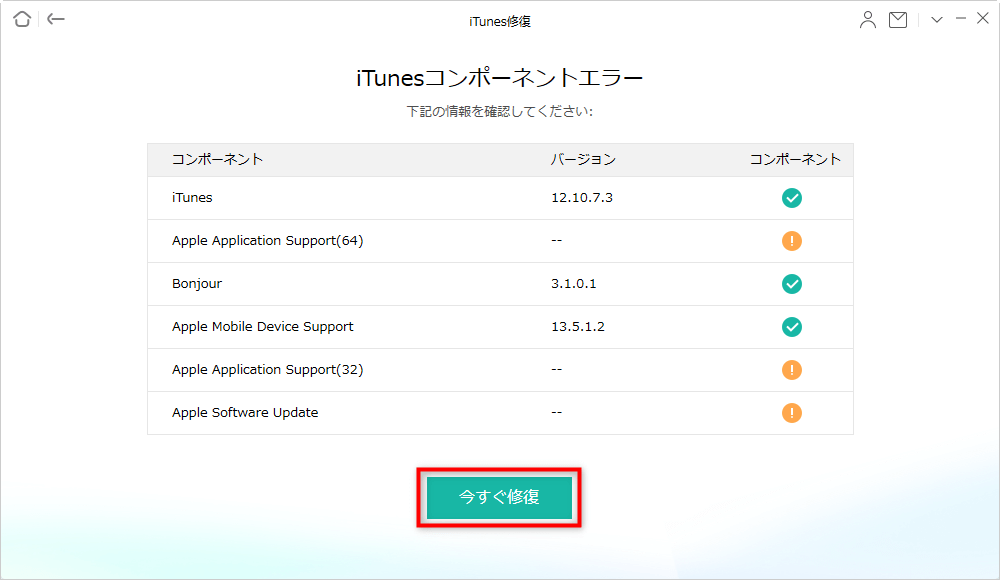
「今すぐ修復」をクリック
4.しばらくすると、修復は完了します。iTunesを起動して確認することができます。
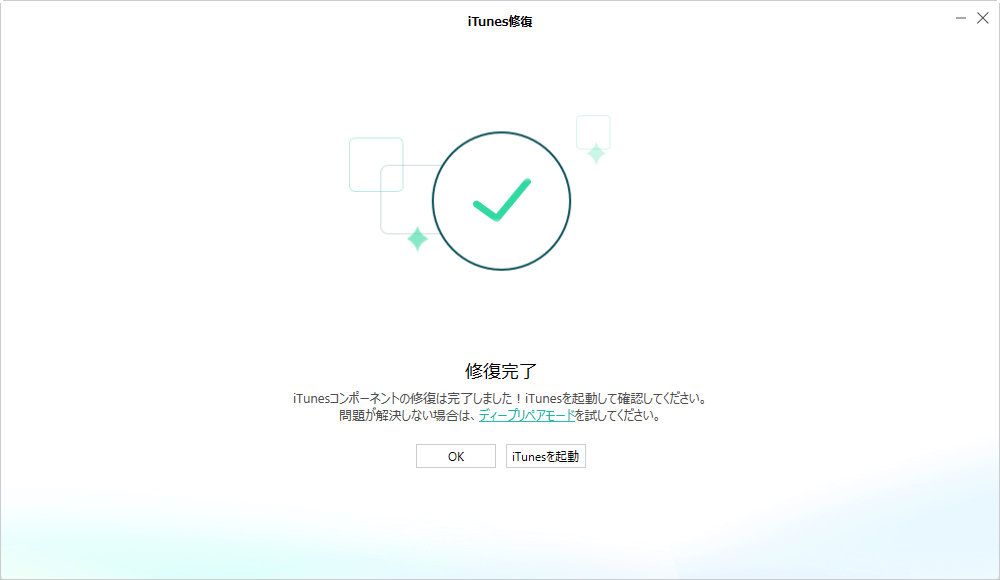
修復が完了
5.iTunesのコンポーネントを削除し、再インストールを行う
コンポーネントとは、以下の写真に記載してある部分です。
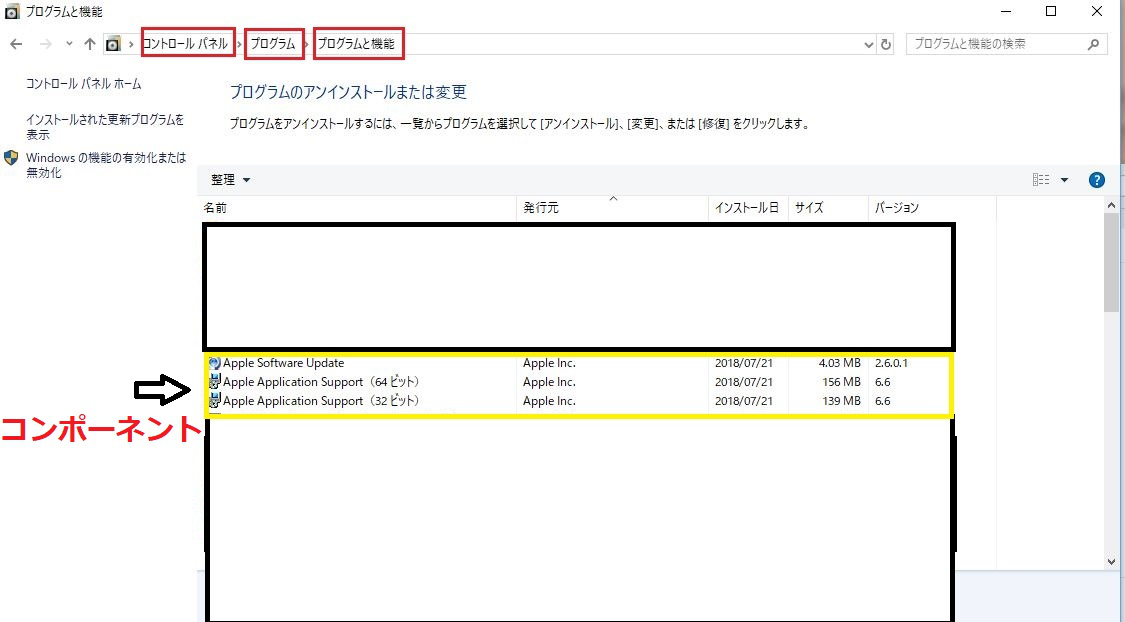
iTunesのアップデートがエラーになってしまう時の対処方法 – 5
開く方法は、以下の通りです。
コントロールパネル⇨プログラム⇨プログラムと機能
以上の手順で開き、iTunesのコンポーネントを削除し、再びiTunesをアップデートします。
6.コンピューターを再度アップデートするしてエラーを防ぐ
iTunesがアップデートのエラーが出る場合は、再度iTunesをアップデートしてみて下さい。
7.iTunesがアップデート出来ずエラーになる時の相談は早めにMicrosoft社に
紹介した6つの事を実行しても、iTunesのアップデートがエラーになってしまう事があります。
その場合は、Microsoft社のサポートwebサイトに解決策が多数表示されていますから、早めの相談をしましょう。
⇨Windows社の公式サポート:https://support.microsoft.com/ja-jp
まとめ
以上はiTunesのアップデートがエラーになってしまう場合の対処法です。いかがでしょうか?もしiTunesのアップデートがエラーになったらぜひオススメの方法をお試し下さい。正直、私個人的にはiTunesが使いにくいと思います。もしiTunesのアップデートはエラーが多いと困っているなら、iTunesの代替ソフトを利用してiPhone/iPad/iPodを管理するのが1ついい選択肢です。
もし、この記事がお役に立てれば「いいね」、「シェア」をお願いします。

